AI图文教程:制作萌萌哒立体小怪兽
今天有请我们美丽可爱的Penny老师来教大家如何在不使用三维软件的前提下制作出超可爱的立体小怪兽,一起来看今天的这篇AI图文教程吧!
萌萌哒小怪兽就是它:

【步骤 1 】小怪兽身体基本形设定
使用圆形工具(L)画一个正圆形;
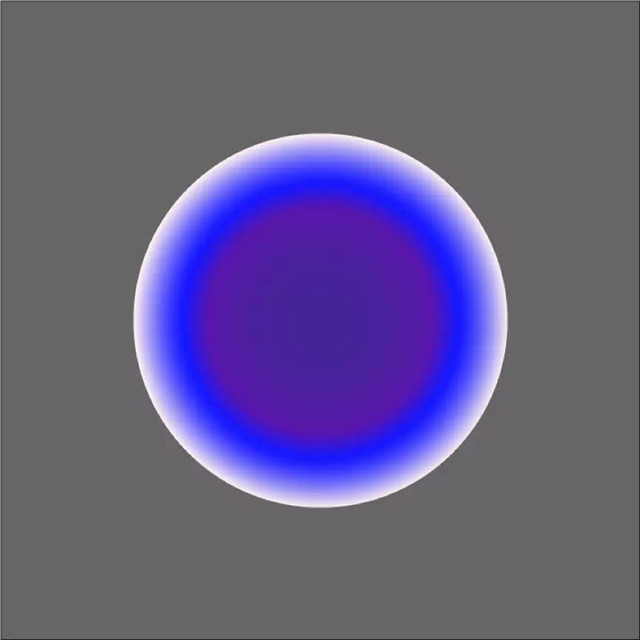
使用渐变工具(G)将圆形调整为最外围为白色(#FFF0F0),第二层为蓝色(#1517FF),第三层为蓝紫色(#5916AC),圆心为紫色(#442595);
三种颜色将对应为小怪兽毛发的最外层,中间层和最里层;
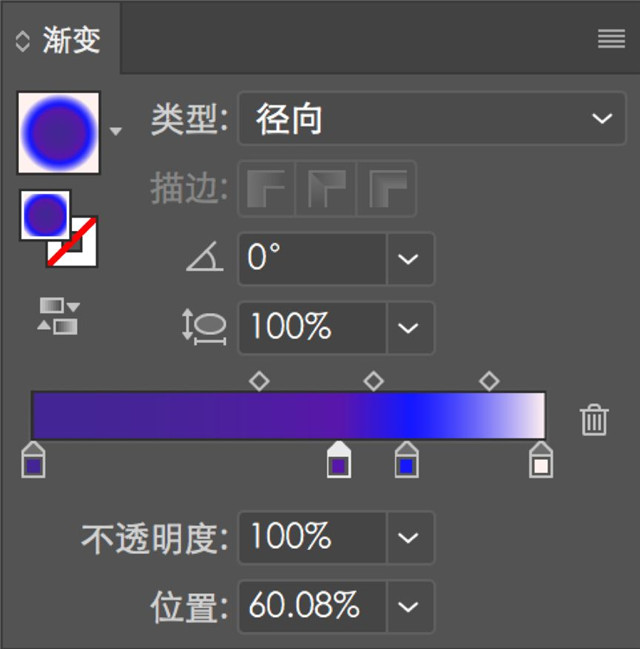
【步骤2】制作小怪兽身体
使用工具中的星形工具,新建一个角点数为25的星形;
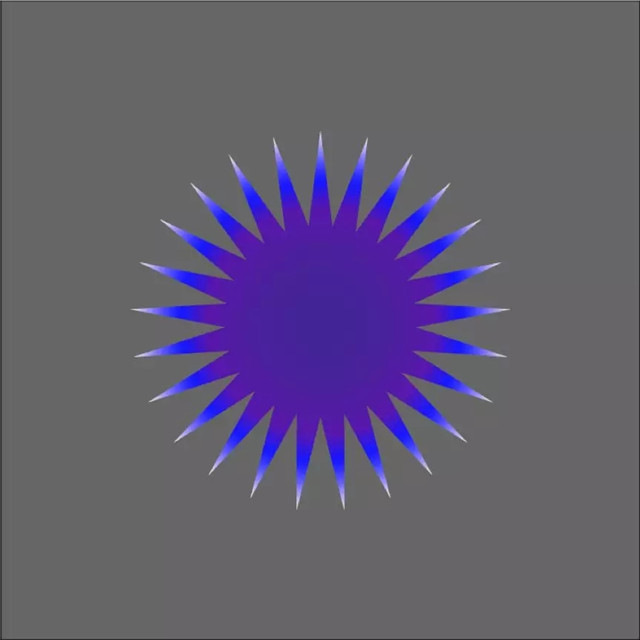
使用直接选择工具(A),选中多边星形,拖拽圆点调整边角的弧度;

使用选择工具(V)选中圆角星形复制【Control+C】,原位粘贴【Control+F】一个圆角星形;
选中复制的圆角星形,按住Shift+Alt沿中心点原位缩小;

选中两个星形,找到菜单栏中的【对象】,点击【混合】下的【混合选项】;
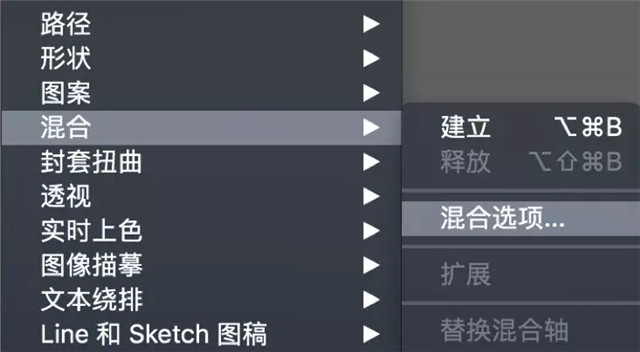
选中两个星形,找到菜单栏中的【对象】,点击【混合】下的【混合选项】;
设定间距为制定的步数,数值为100;
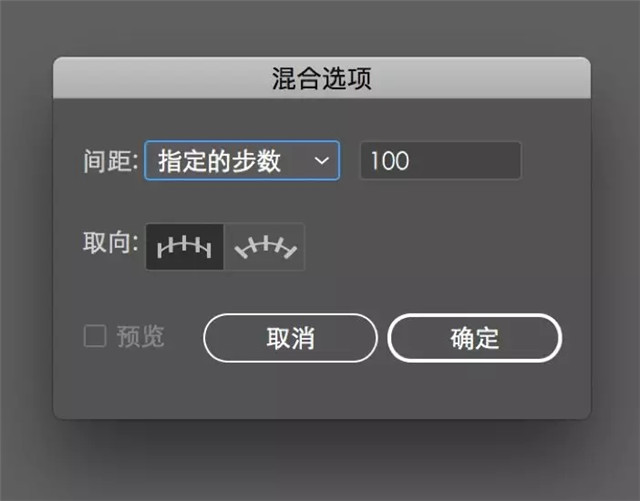
会得到一个这样的图形;
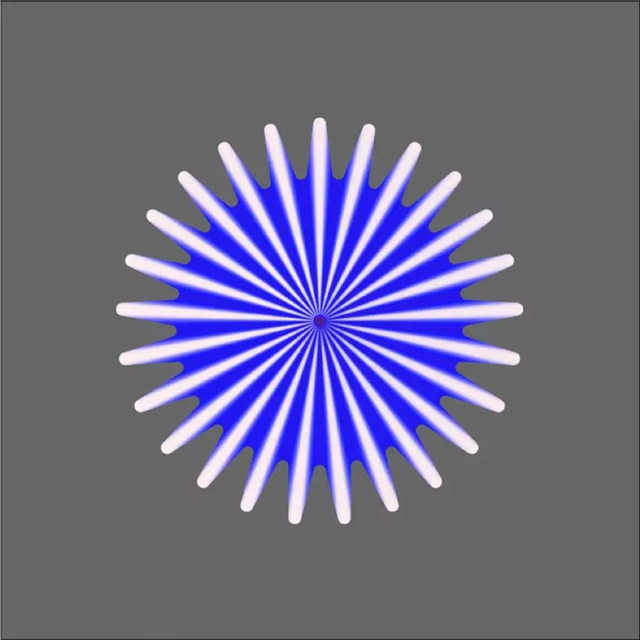
【步骤3】制作小怪兽毛发
找到菜单栏中的【效果】,点击【扭曲和变换】下的【收缩和膨胀】;
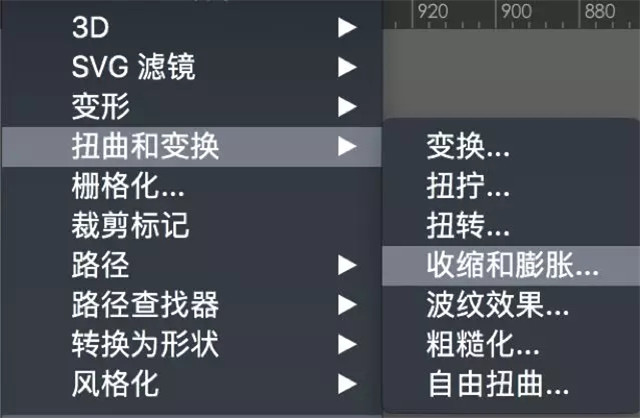
调整数值为到-17%,勾选预览;
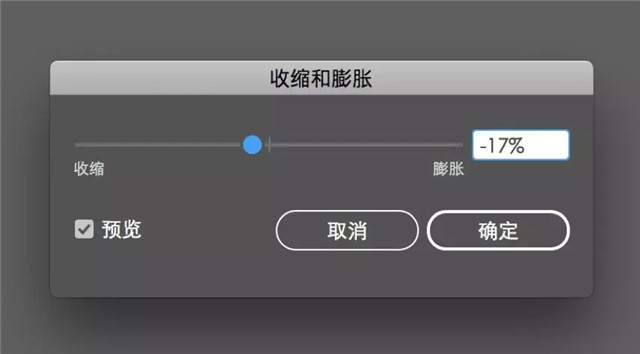
会得到这样一个图案;
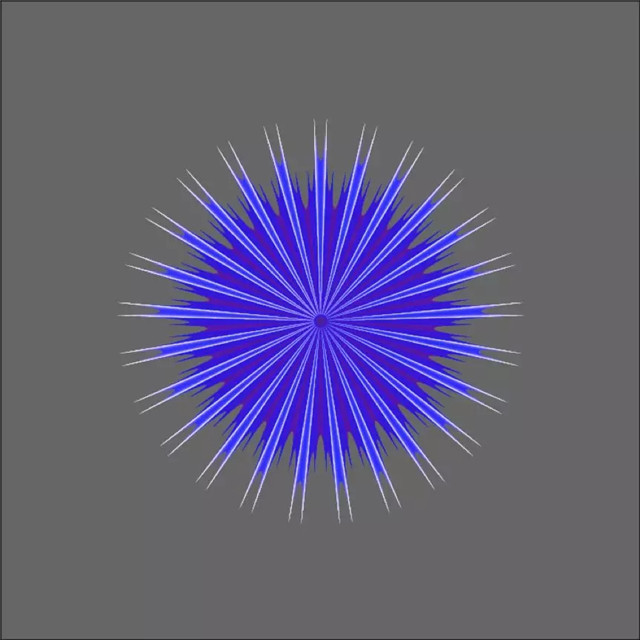
选中生成的图案,找到菜单栏中的【效果】,点击【扭曲和变换】下的【粗糙化】;
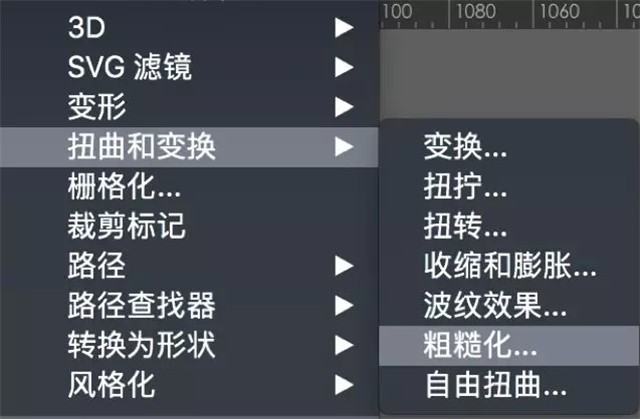
调整大小为12%,细节为0%,点为平滑,勾选预览查看效果;
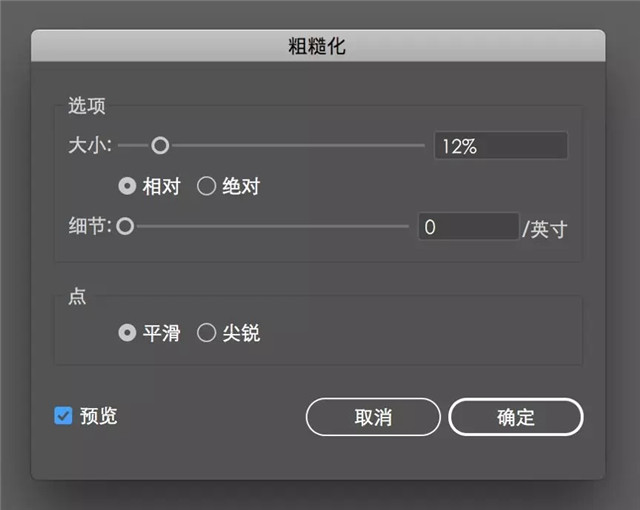
我们会得到如下图的一个毛球球;
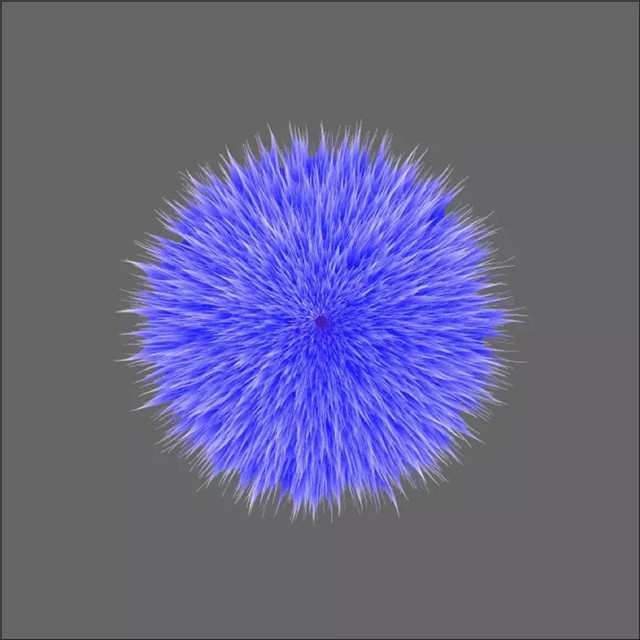
使用直接选择工具(V)双击图中的小圆点进入隔离模式,按住Shift拖动小圆点到大圆球的正上方;
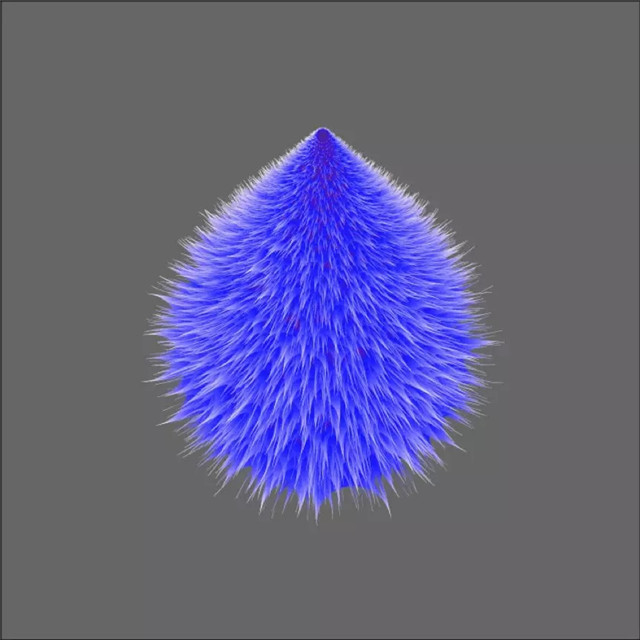
小怪兽的身体就完成啦~
【步骤4】制作小怪兽眼睛
新建一个正圆形(L),使用渐变工具(G)将圆形调整为蓝色(# 1511CD)和白色(# FFF0F0)的径向渐变;

打开【窗口】下方的【透明度】工具,选择混合模式为【正片叠底】;
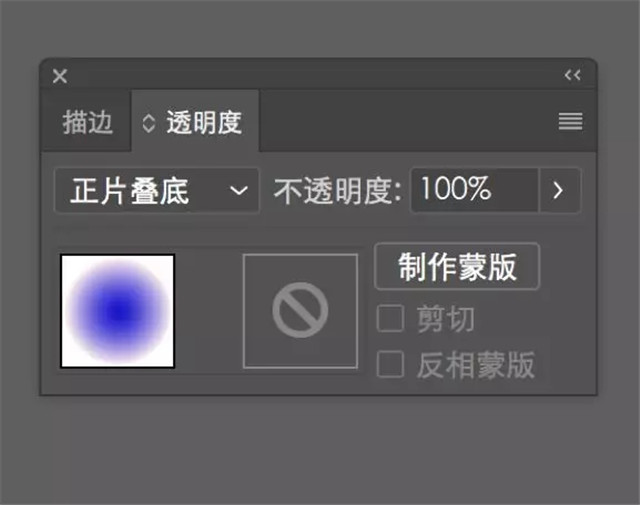
小怪兽的眼窝完成了;
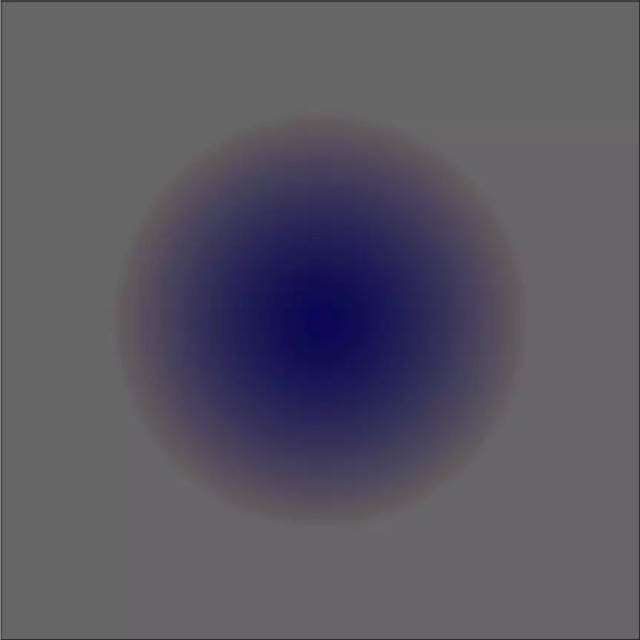
把眼窝移动到小怪物上;
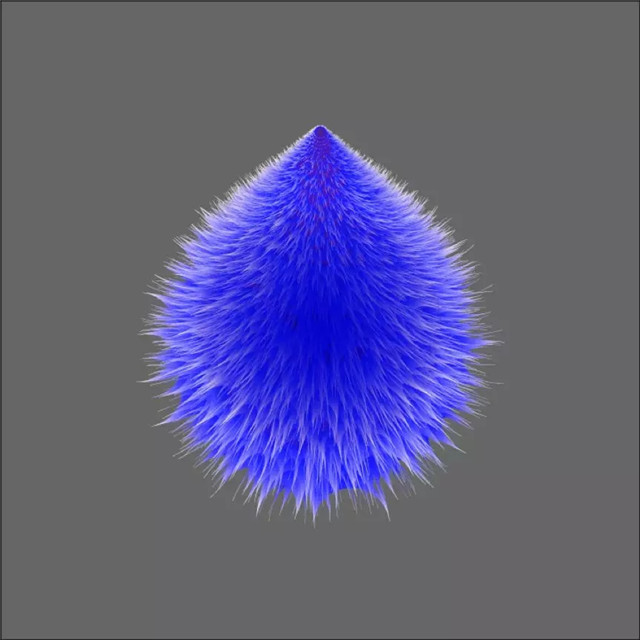
新建一个正圆形(L),使用渐变工具(G)将圆形调整为灰(#1C1A1A)和白色(# FFFFFF)的线性渐变;
使用选择工具(V)选中白眼球复制【Control+C】,原位黏贴【Control+F】;
选中复制出的圆形,按住Shift+Alt沿中心点原位缩小;
调整复制出的眼球颜色为蓝色(# 4069DF);
用相同的方法制作出黑眼球和白色高光;
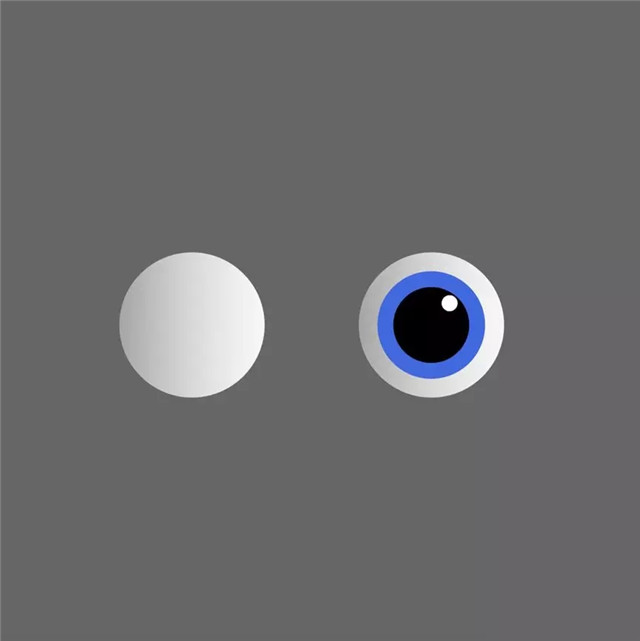
将制作完成的眼球移动到眼窝对应位置;

一个萌萌哒小怪兽就完成啦~
用同样的方法还能做出更多同款小怪兽喔,更多有趣同款等待大家开发:)
作者:Penny
来源:UI设计师之家
下一篇 ai教程:多肉植物扁平风线体插画
热门课程
专业讲师指导 快速摆脱技能困惑相关文章
多种教程 总有一个适合自己专业问题咨询
你担心的问题,火星帮你解答-
为给新片造势,迪士尼这次豁出去了,拿出压箱底的一众经典IP,开启了梦幻联动朱迪和尼克奉命潜入偏远地带卧底调查 截至11月24日......
-
此前Q2问答环节,邹涛曾将《解限机》首发失利归结于“商业化保守”和“灰产猖獗”,导致预想设计与实际游玩效果偏差大,且表示该游戏......
-
2025 Google Play年度游戏颁奖:洞察移动游戏新趋势
玩家无需四处收集实体卡,轻点屏幕就能开启惊喜开包之旅,享受收集与对战乐趣库洛游戏的《鸣潮》斩获“最佳持续运营游戏”大奖,这不仅......
-
说明:文中所有的配图均来源于网络 在人们的常规认知里,游戏引擎领域的两大巨头似乎更倾向于在各自赛道上激烈竞争,然而,只要时间足......
-
在行政服务优化层面,办法提出压缩国产网络游戏审核周期,在朝阳、海淀等重点区将审批纳入综合窗口;完善版权服务机制,将游戏素材著作......
-
未毕业先就业、组团入职、扎堆拿offer...这种好事,再多来一打!
众所周知,火星有完善的就业推荐服务图为火星校园招聘会现场对火星同学们来说,金三银四、金九银十并不是找工作的唯一良机火星时代教育......

 火星网校
火星网校















